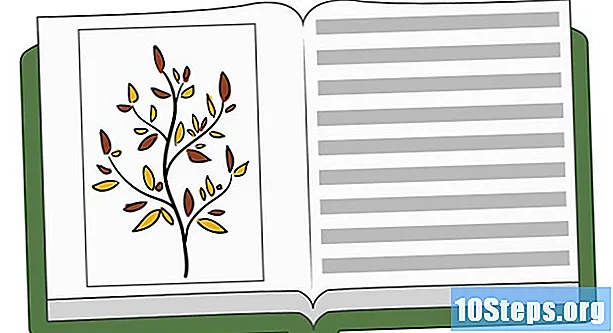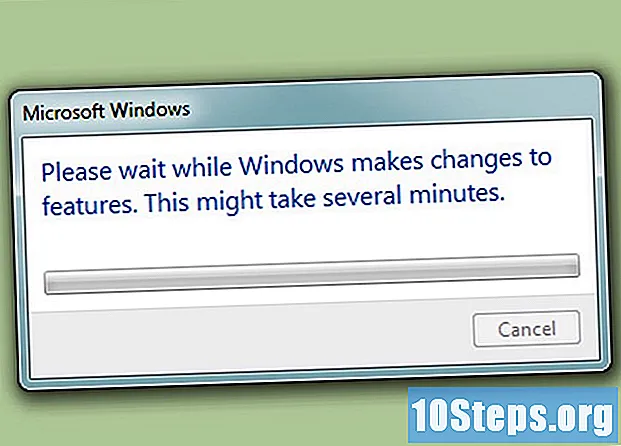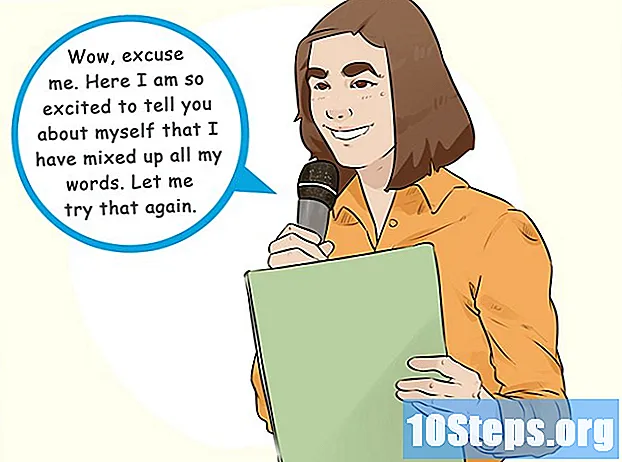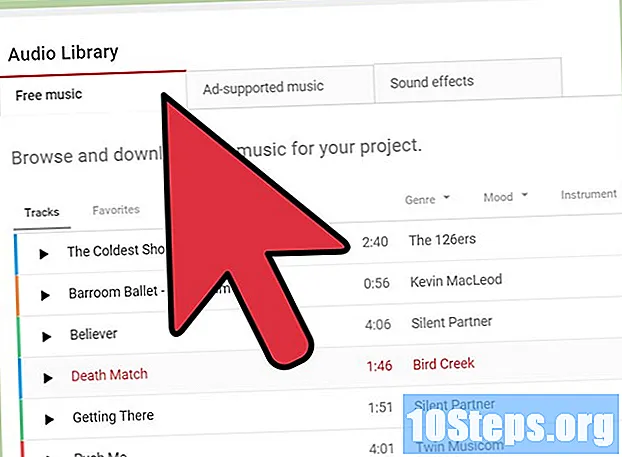
Innehåll
YouTube är världens ledande webbplats för musikvärd. Många av dem finns på fanprofiler från artister som skapar klipp med bakgrundsbilder. Om du vill skapa något sådant utan problem, har du bara några foton, själva musikfilen och ett grundläggande videoredigeringsprogram. Läs den här artikeln om du vill veta mer!
Steg
Metod 1 av 2: Skapa ett grundläggande klipp med bilder och musik
Välj låten för klippet. Innan du börjar ska du separera filen du vill använda i videon. Om du inte har det ännu, köp det eller ladda ner det från internet.

Välj vilka typer av bilder du vill inkludera i klippet. Det finns många alternativ, till exempel albumomslag, foton på band som spelar eller kopplar av, live-show och bilder som relaterar till texten till den aktuella låten. Om du vill, inkludera också sångtexterna som ackompanjemang. Det finns inget rätt eller fel; kom dock ihåg betydelsen av låten och meddelandet du vill förmedla med den.- Populära videor inkluderar foton som är perfekta för den medföljande musiken. Tänk på ett tema eller en historia innan du ens börjar.
- Om du vill, använd foton från ditt eget liv eller som du hittar på internet. Glöm bara att det är olagligt att försöka tjäna på andras arbete. Det kostar inte att visa innehållet, såvida inte allt - foton och musik - är dess egenskaper.

Ladda ner alla foton och spara dem i en speciell mapp. Skapa en katalog som heter "Clip" på "Desktop" och använd den för att lagra de bilder du ska använda. Således blir det mycket lättare att montera den slutliga videon. Sök efter filer på platser som:- Webbhotellplatser.
- Din personliga samling.
- Internetsökningar.
- Officiella artistwebbplatser.

Öppna ditt redigeringsprogram och importera musiken. All programvara fungerar, och många av dem är enkla och praktiska - Windows Movie Maker, iMovie, Avid, Final Cut etc. Du kan till och med använda de senaste versionerna av PowerPoint eller Open Office, vilket sparar presentationer i form av filmer. Klicka och dra låtfilen till tidslinjen för att bestämma längden på det slutliga klippet.
Klicka och dra alla foton till videotidslinjen bredvid låten. Även om detaljerna i denna process beror på det program som används, kommer du i allmänhet att hålla filerna i ordning i redigeringskön. Den första bör vara i linje med början av låten.
- Handlingen "klicka och dra" fungerar med nästan alla redigeringsprogram. Om inte, klicka på "Arkiv" → "Importera" och hitta fotona. Försök sedan igen för att dra dem till tidslinjen.
Bestäm visningstid för varje foto beroende på längden på låten och antalet filer. För att göra detta multiplicerar du helt enkelt 60 med minutens låt och lägger sedan till det som återstår. Till exempel: en låt på 2:40 skulle vara 160 sekunder lång (60 x 2 = 120 + 45 = 160). Dela upp detta belopp med antalet foton för att ta reda på hur mycket tid var och en kommer att ha. Om du har 80 bilder förblir var och en på skärmen i två sekunder.
- Om du vill att vissa foton ska ha en längre visningstid än andra, använd dem som underlag för att underlätta processen. Börja bara montera med samma tider för alla filer och justera sedan enskilda objekt för hand.
Välj alla foton och bestäm hur lång tid videon ska vara. Klicka eller dra alla filer eller, om du föredrar, gör valet genom att trycka på "Skift" -tangenten. Högerklicka sedan och välj alternativet "Ställ in visningstid". Arbeta med dessa detaljer enligt testerna tidigare.
- Alternativet "Ställ in visningstid" kan ha andra namn, beroende på programmet: "Varaktighet", "Klipplängd" etc.
- Med vissa program, som iMovie, kan användaren anpassa varaktigheten för alla foton i inställningsmenyn. Justera bara denna detalj enligt din vilja.
Spara den sista videon i MP4- eller MOV-format. När du är redigerad klickar du på "Spara som" eller "Exportera" och väljer format. MP4 och MOV är de mest ideala för YouTube, liksom att vara lätta och inte ta mycket datorutrymme.
- Under exporten kommer programmet att konvertera videon till en komplett film. Använd det om du inte har alternativet MP4 under "Spara som".
Ladda upp videon till YouTube. Skapa först ett konto för att använda "Skicka" -funktionen för att ta filen till internet. Välj en miniatyrbild som representerar låten eller artisten så att användare kan hitta klippet och i slutändan komma ihåg att sätta en bra titel.
- YouTube har mycket strikta upphovsrättslagar; Om du inte har någon kontroll över låten kan din video ta bort. Men varje användare har viss "carte blanche" innan han straffas.
Metod 2 av 2: Göra ett bildspel med YouTube
Använd bara det här alternativet om du vill ladda upp ett personligt projekt till YouTube. Om du vill använda webbplatsens verktyg, glöm inte att du inte kan publicera något innehåll som någon annan har producerat för personlig vinst - till exempel musik eller foton. Lyckligtvis är det inte fel att skapa personliga presentationer.
- Det är omöjligt att använda din egen musik för att göra den här videon; bara de som YouTube själv tillhandahåller kommer att vara tillgängliga.
Klicka på "Skapa ett bildspel" precis under YouTube-uppladdningssidan. Klicka sedan på "Skapa" i det nedre vänstra hörnet på skärmen.
Dra och släpp fotona från datorn du vill använda. Vid denna tidpunkt kommer du att föras till en skärm där du kan välja de bilder du vill ladda upp. Lägg till alla filer utan att tänka på beställningen.
- Om du vill kan du också använda album som du har skapat på Google+.
Ordna om fotona enligt din personliga smak. Dra bara och släpp allt på plats.
Välj ljudspåret. För att göra detta, välj en av låtarna som listas under fliken "Ljud". Kom ihåg att du bara kan använda filer som YouTube gör tillgängliga - inte ens dina egna låtar kommer att göra.
tips
- Välj foton som är meningsfulla för dig. Tänk på de känslor de får när de är associerade med en viss låt.
varningar
- Använd inte upphovsrättsskyddad musik, annars tas videon bort från YouTube.